Въпрос
Проблем: Как да коригирате грешката „Това устройство не отговаря на условията за исканата компилация“ в iTunes?
Не мога да инсталирам актуализации чрез iTunes поради грешката „Това устройство не отговаря на условията за исканата компилация“. Как да го оправя?
Решен отговор
„Това устройство не отговаря на условията за исканата компилация“ е грешка в iTunes, която може да се появи, когато потребителите се опитат да актуализират Mac, iPhone или iPod. Този проблем възниква, когато устройството няма достъп до сървърите за актуализиране на Apple. Грешката може да бъде последвана от един от тези кодове за грешка:
- Грешка 17;
- Грешка 1639;
- Грешки между 3000 и 3020;
- Грешка 3194;
- Други грешки между 3100 и 3999.
Може да има много причини за грешката „Това устройство не отговаря на условията за исканата компилация“. През повечето време необходимите актуализации не могат да бъдат инсталирани поради налични актуализации на iTunes, лоша интернет връзка или други проблеми, които могат да бъдат решени доста лесно. Начините да се отървете от това са описани по-долу:
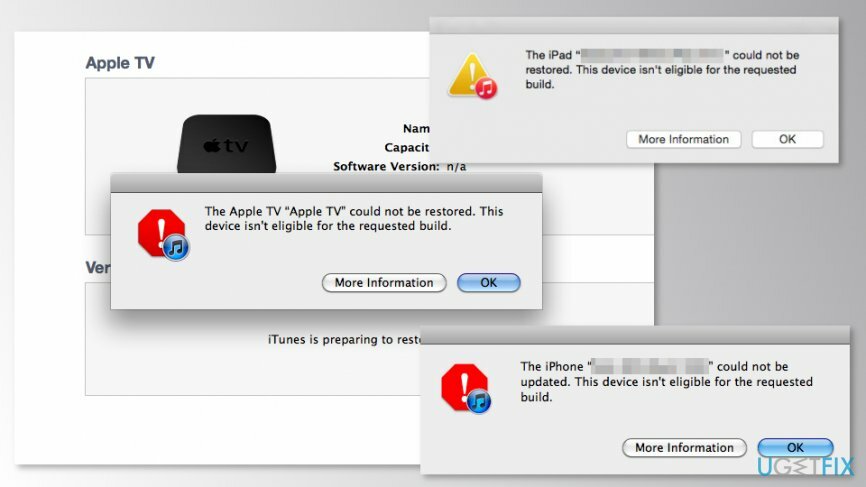
Метод 1. Актуализирайте iTunes, за да коригирате грешката „Това устройство не отговаря на условията за исканата компилация“.
За да поправите повредена система, трябва да закупите лицензираната версия на Mac пералня X9 Mac пералня X9.
Започнете да коригирате грешката, като опитате най-лесната опция - актуализиране на iTunes на вашия Mac:
- Отворете iTunes.
- Щракнете върху iTunes опция в горната дясна лента с менюта.
- Щракнете върху "Провери за актуализации…"
- Ако има налични актуализации, iTunes ще ви предложи да ги изтеглите, като изпрати съобщение: „Налична е нова версия на iTunes (номер на версията). Искате ли да го изтеглите сега?"
- Щракнете върху „Изтегляне на iTunes“ да ги инсталирате.
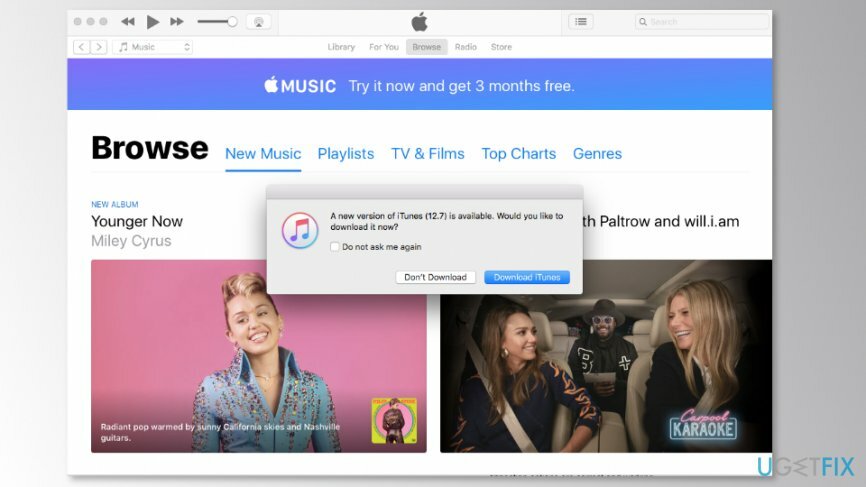
След като актуализацията бъде инсталирана, трябва да опитате да актуализирате устройството си отново. Ако все още получавате грешка „Това устройство не отговаря на условията за исканата компилация“, опитайте втория метод.
Метод 2. Проверете файла hosts за корекцията „Това устройство не отговаря на условията за исканата компилация“.
За да поправите повредена система, трябва да закупите лицензираната версия на Mac пералня X9 Mac пералня X9.
Този метод е най-трудният. Това обаче може да ви помогне да коригирате грешката „Това устройство не отговаря на условията за исканата компилация“. Уверете се, че следвате всяка стъпка в точен ред:
- Отидете на Приложения -> комунални услуги > и отворете Терминал;
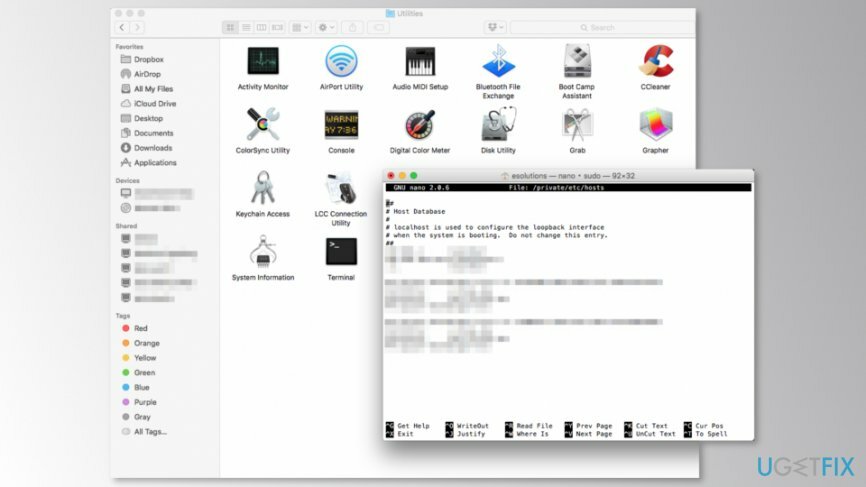
- Копирайте и поставете тази команда в терминала:
sudo nano /private/etc/hosts - Натиснете Връщане. Терминалът ще ви достави предупредително съобщение:
Неправилното използване на командата sudo може да доведе до загуба на данни...
Това означава, че трябва внимателно да следвате инструкциите, за да избегнете евентуални повреди на вашите данни; - Въведете системната си парола и щракнете Въведете. Сега трябва да видите файла hosts;
- Търся “gs.apple.com” влизане;
- След като го намерите, добавете # и пространство до началото на записа;
- Щракнете върху Control-O за да запазите промените;
- Когато се появи заявка за името на файла, щракнете Връщане и тогава Control-X;
- Рестартирайте Mac.
Метод 3. Проверете проблемите с интернет връзката и рутера
За да поправите повредена система, трябва да закупите лицензираната версия на Mac пералня X9 Mac пералня X9.
Понякога актуализациите не могат да бъдат инсталирани поради лоши интернет връзки или когато рутер блокира достъпа до сървърите на Apple. За да проверите състоянието на интернет връзката на Mac, изпълнете следните стъпки:
- Отидете на Системни предпочитания.
- Отвори мрежа раздел.
- Проверете дали опциите ви за връзка са правилни и работят.
Ако всичко е наред, трябва да се погрижите за рутера:
- Свържете компютъра си към модема директно с помощта на Ethernet кабел. По този начин ще заобиколите връзката на рутера.
- Рестартирайте модема.
Ако това не помогна за отстраняване на грешката „Това устройство не отговаря на условията за исканата компилация“, трябва да следвате друга стъпка.
Метод 4. Изключете софтуера за защита
За да поправите повредена система, трябва да закупите лицензираната версия на Mac пералня X9 Mac пералня X9.
Понякога антивирусни, анти-зловреден софтуер и други инструменти за сигурност могат да блокират сървърите на Apple. Трудно е да се обясни подобна дейност. Можете обаче да опитате да деактивирате временно защитата на вашия Mac (или дори да деинсталирате програма), за да проверите дали това е проблем. Освен това можете да коригирате настройките на антивирусната си програма и да се уверите, че тя не пречи на процеса на инсталиране на актуализация.
Сега опитайте да инсталирате необходимите актуализации чрез iTunes. Въпреки това, ако нищо не работи, това може да е проблемът с Mac. Затова опитайте да инсталирате актуализации с друго устройство.
Поправете грешките си автоматично
Екипът на ugetfix.com се опитва да направи всичко възможно, за да помогне на потребителите да намерят най-добрите решения за отстраняване на грешките си. Ако не искате да се борите с техники за ръчен ремонт, моля, използвайте автоматичния софтуер. Всички препоръчани продукти са тествани и одобрени от нашите професионалисти. Инструментите, които можете да използвате, за да коригирате грешката си, са изброени по-долу:
Оферта
направи го сега!
Изтеглете корекцияЩастие
Гаранция
Ако не сте успели да поправите грешката си при използване, свържете се с нашия екип за поддръжка за помощ. Моля, уведомете ни всички подробности, които смятате, че трябва да знаем за вашия проблем.
Този патентован процес на поправка използва база данни от 25 милиона компоненти, които могат да заменят всеки повреден или липсващ файл на компютъра на потребителя.
За да поправите повредена система, трябва да закупите лицензираната версия на инструмента за премахване на зловреден софтуер.

Достъп до гео ограничено видео съдържание с VPN
Частен интернет достъп е VPN, който може да попречи на вашия доставчик на интернет услуги, правителство, както и трети страни от проследяването ви онлайн и ви позволяват да останете напълно анонимни. Софтуерът предоставя специални сървъри за торенти и стрийминг, като гарантира оптимална производителност и не ви забавя. Можете също да заобиколите географските ограничения и да преглеждате услуги като Netflix, BBC, Disney+ и други популярни стрийминг услуги без ограничения, независимо къде се намирате.
Не плащайте на авторите на ransomware - използвайте алтернативни опции за възстановяване на данни
Атаките на злонамерен софтуер, особено ransomware, са най-голямата опасност за вашите снимки, видеоклипове, работни или училищни файлове. Тъй като киберпрестъпниците използват стабилен алгоритъм за криптиране за заключване на данни, той вече не може да се използва, докато не бъде платен откуп в биткойни. Вместо да плащате на хакери, първо трябва да опитате да използвате алтернатива възстановяване методи, които биха могли да ви помогнат да извлечете поне част от загубените данни. В противен случай можете също да загубите парите си, заедно с файловете. Един от най-добрите инструменти, който може да възстанови поне част от криптираните файлове - Професионално възстановяване на данни.